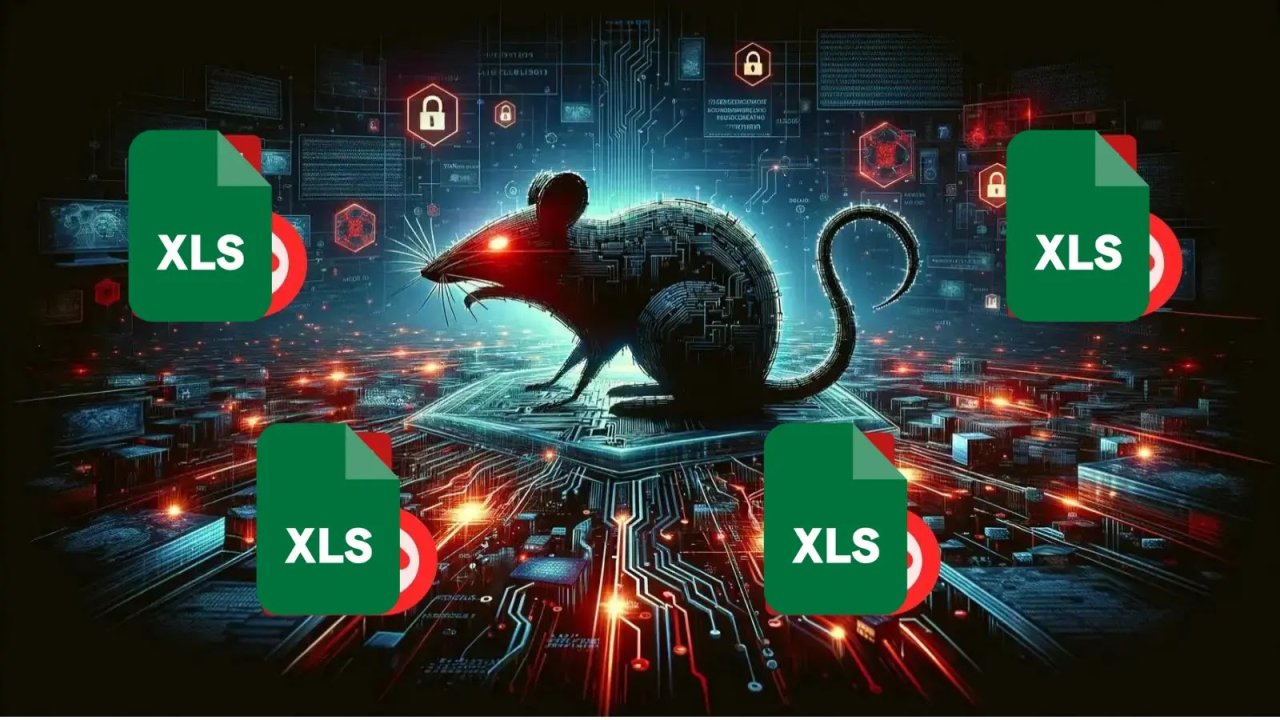Unutulan Wireless (Wi-Fi) Şifresi Windows 11'de Nasıl Bulunur

WiFi hayatımızın ayrılmaz bir parçası haline geldi. Evinizde, ofisinizde, arkadaşınızın evinde, üniversitede ve hatta yerel bir kafede günün her saati çeşitli kablosuz ağlara bağlanabilirsiniz. Bazen, Windows dizüstü bilgisayarınızın bağlı olduğu WiFi ağının şifresini başka bir cihaza bağlamak veya başkalarıyla paylaşmak için bilmek isteyebilirsiniz. Neyse ki, dizüstü bilgisayarınızda kayıtlı tüm WiFi ağlarının şifrelerini bilmek oldukça kolaydır. Windows 11 PC'nizde kayıtlı WiFi şifrelerini nasıl bulacağınız aşağıda açıklanmıştır.
Tüm WiFi yönlendiricilerinin varsayılan bir parolası vardır. Şifreyi unuttuysanız, modeminizin arkasındaki veya kullanım kılavuzundaki şifreyi kontrol etmeniz yeterlidir. Ancak, değiştirdiyseniz ve yeni şifreyi hatırlayamıyorsanız endişelenmeyin. Windows'un önceki sürümleri gibi, Windows 11 de bağlandığı ağların parolalarını kaydeder. Ve bu kaydedilmiş Wifi şifrelerini bulmanın birçok yolu vardır. Bunu, Komut İstemi veya PowerShell kullanarak Ayarlar'dan yapabilirsiniz.
Wi-Fi parolalarını unutmak gerçek bir güçlük olabilir, ancak neyse ki Windows 11, bilgisayarda kayıtlı tüm Wi-Fi ağlarının parolalarını bulmanın kolay bir yolunu sunar. Ekim 2021'de desteklenen tüm PC'ler için piyasaya sürülen Windows 11, Android uygulama entegrasyonu, daha iyi çoklu görev için daha iyi sanal masaüstü desteği, resmi widget desteği ve daha fazlası dahil olmak üzere bir öncekine kıyasla bir dizi artımlı değişiklik getiriyor. . Yeni işletim sistemi şu anda desteklenen cihazlarda Windows 10 kullanıcıları için ücretsiz bir güncelleme olarak sunuluyor.
Windows 11 ayrıca, bilgisayarların geçmişte bağlandığı tüm Wi-Fi ağları için parola bulma yeteneği de dahil olmak üzere mevcut Windows 10 özelliklerinin çoğunu içerir. Bir Windows 11 bilgisayarında Wi-Fi parolasını bulmanın iki yolu vardır ve her iki yöntem de özel ağlar, genel Wi-Fi ve mobil erişim noktaları için çalışır. Bununla birlikte, bir yöntem yalnızca mevcut Wi-Fi bağlantısı için geçerli olsa da, diğeri PC'de kayıtlı tüm Wi-Fi ağlarının şifrelerini bulmak için kullanılabilir. Yöntemler Windows 10 ve Windows 11'de aynıdır.
Ayarlar uygulamasından WiFi şifresini bulun
Windows 11, çoğu ayar için merkezi bir konuma sahiptir. Tüm bunları, sistem dilini değiştirmekten panoyu kullanmaya ve Windows'u güncellemeye kadar Ayarlar uygulamasından yapabilirsiniz. Aynısı, Ayarlar'ı kullanarak WiFi ile ilgili bilgilerinizi bulmak için de geçerlidir.
- WiFi parolanızı bulmak için Windows + I kısayol tuşlarını kullanarak Ayarlar uygulamasını açın.
- Ayarlar uygulaması açıldıktan sonra Ağ ve İnternet sekmesine tıklayın, WiFi seçeneğini etkinleştirin ve etkin WiFi bağlantısına tıklayın.
- Wi-Fi ağının özelliklerini açmak için Kablosuz Özellikleri'ne tıklayın.
- Mevcut Wifi şifrenizi ortaya çıkarmak için Güvenlik sekmesine gidin ve Karakterleri Göster'i seçin.
Komut istemini kullanarak WiFi şifrenizi Windows 11'de görüntüleyin
WiFi parolasını Windows 11'deki komut isteminden görüntüleyebilirsiniz. Parolayı görüntülemek için seçenekler içeren bir komut gerekir.
- Başlat'ta arayarak komut istemini açın.
- Ardından Windows 11'de WiFi şifrenizi görmek için aşağıdaki komutları çalıştırın.
- netsh wlan profili göster “Wi-Fi ADI” tuşu = sil
- WI-FI NAME'i etkin bir WiFi'nin doğru adıyla değiştirmeyi unutmayın.
- Bu komut, bağlı WiFi ve bağlanmak için kullanılan parola hakkında bilgileri görüntüler.
Denetim Masası aracılığıyla Windows 11'de kayıtlı WiFi şifresini bulun
- Denetim Masası > Ağ ve İnternet > Ağ ve Paylaşım Merkezi'ne gidin.
- Alternatif olarak, Çalıştır iletişim kutusunu açmak için Windows kısayol tuşları + R'yi kullanabilir ve ardından ncpa.cpl yazıp Enter'a basabilirsiniz. Ağ Bağlantıları sayfası açılır.
- Ardından, aktif WiFi ağına çift tıklayın ve ardından Kablosuz Özellikler düğmesine dokunun.
- Şimdi Güvenlik sekmesine gidin ve Karakterleri Göster seçeneğinin önündeki kutuyu işaretleyin. İşte bu, şimdi WiFi şifrenizi göreceksiniz.
WirelessKeyView ile WiFi şifresini bulun
Wireless şifre görüntüleme işleminin yapabileceğiniz bu program sayesinde unutmuş olduğunuz Wireless şifrelerini görüntüleyebileceksiniz. Ancak baktığımızda bir çok kişi sokakta gördüğümüz her Wireless ağını kurarak gireceğini anlıyor. Bu uygulama Wireless şifresini kırmıyor sadece unutmuş olduğunuz şifreyi size sunuyor.

- Geliştirilen uygulamanın adı Wireless Key Veiw. Uygulamayı kullanabilmek için tek yapmanız gerekenler istediğiniz ağa bir kez bağlanmanız gerekiyor.
- Daha sonrasında ise programı çalıştırın ve karşınıza çıkacak olan küçük bir ekran üzerinde bağlı olduğunuz ağlar listelenecek.
- Aşağıdaki ekranın sağ kısmındaki ASCII ya da da Anahtar ASCII değerindeki bir kısım sizin ağ şifrenizin olduğu yapı olarak karşınıza çıkıyor.